Zelfstudie: Failback van Azure-VM naar de primaire regio
Nadat u een failover heeft uitgevoerd van een virtuele Azure-machine naar een secundaire Azure-regio, volgt u deze zelfstudie om een failover van de virtuele machine uit te voeren naar de primaire Azure-regio met behulp van Azure Site Recovery. In dit artikel leert u het volgende:
- Controleer de vereisten.
- Een failback uitvoeren van de virtuele machine in de secundaire regio.
- De primaire virtuele machines opnieuw beveiligen naar de secundaire regio.
Notitie
In deze zelfstudie wordt uitgelegd hoe u een failback uitvoert met minimale stappen. Als u een failover met volledige instellingen wilt uitvoeren, leert u meer over netwerken, automatisering en probleemoplossing voor Azure-VM.
Vereisten
Voordat u aan deze zelfstudie begint, dient u eerst het volgende te doen:
- Stel replicatie in voor ten minste één virtuele Azure-machine en probeer DR-herstelanalyse uit.
- Mislukt over de VM van de primaire regio naar een secundaire regio en deze opnieuw beveiligd zodat deze repliceert van de secundaire regio naar de primaire regio.
- Controleer of de primaire regio beschikbaar is en of u er nieuwe resources in kunt maken en er toegang toe hebt.
Een failback naar de primaire regio uitvoeren
Nadat de virtuele machines opnieuw zijn beveiligd, kunt u desgewenst een failback uitvoeren naar de primaire regio.
Selecteer de virtuele machine in de kluis >gerepliceerde items.
Controleer op de overzichtspagina van de virtuele machine of de virtuele machine in orde is en of de synchronisatie is voltooid, voordat u een failover uitvoert. De VM moet de status Beschermd hebben.

Selecteer Failover op de overzichtspagina. Aangezien we deze keer geen testfailover uitvoeren, wordt u gevraagd dit te verifiëren.
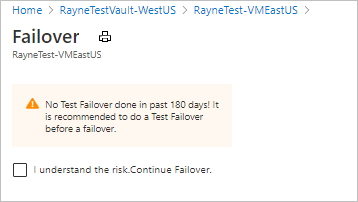
Noteer in Failover de richting van secundair naar primair en selecteer een herstelpunt De Azure-VM in het doel (primaire regio) wordt gemaakt met behulp van gegevens vanaf dit punt.
- Laatst verwerkt: maakt gebruik van het meest recente herstelpunt dat door Site Recovery wordt verwerkt. Het tijdstempel wordt weergegeven. Er wordt geen tijd besteed aan het verwerken van gegevens, zodat er sprake is van een lage RTO (Recovery Time Objective).
- Meest recente: verwerkt alle gegevens die naar Site Recovery worden verzonden om een herstelpunt voor elke VIRTUELE machine te maken voordat er een failover naar wordt uitgevoerd. Biedt de laagste RPO (Recovery Point Objective), omdat alle gegevens worden gerepliceerd naar Site Recovery wanneer de failover wordt geactiveerd.
- Meest recente app-consistent: met deze optie wordt een failover uitgevoerd van VM's naar het meest recente app-consistente herstelpunt. Het tijdstempel wordt weergegeven.
- Aangepast: failover naar een bepaald herstelpunt. Aangepast is alleen beschikbaar wanneer u een failover uitvoert voor één VM en geen herstelplan gebruikt.
Notitie
Als u een failover uitvoert op een virtuele machine waaraan u een schijf hebt toegevoegd nadat u replicatie voor de virtuele machine hebt ingeschakeld, worden op replicatiepunten de schijven weergegeven die beschikbaar zijn voor herstel. Een replicatiepunt dat is gemaakt voordat u een tweede schijf hebt toegevoegd, wordt bijvoorbeeld weergegeven als '1 van 2 schijven'.
Selecteer De computer afsluiten voordat de failover wordt gestart als u wilt dat Site Recovery probeert de bron-VM's af te sluiten voordat de failover wordt gestart. Deze optie zorgt ervoor dat er geen gegevens verloren gaan. De failover wordt voortgezet zelfs als het afsluiten is mislukt.
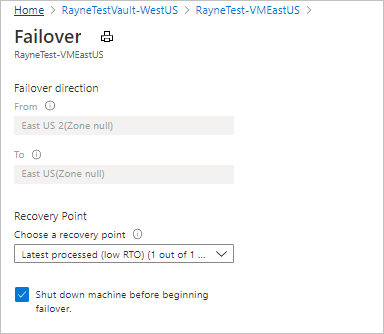
Selecteer OK om de failover te starten.
Controleer de failover in meldingen.
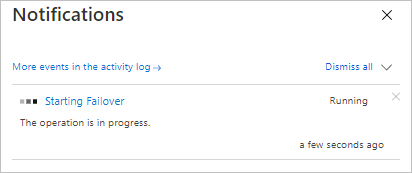
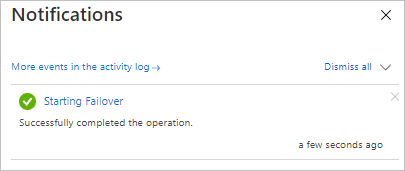
VM's opnieuw beschermen
Nadat u VM's hebt teruggezet naar de primaire regio, moet u ze opnieuw beveiligen, zodat ze weer beginnen met repliceren naar de secundaire regio.
Selecteer Opnieuw beveiligen op de pagina Overzicht voor de VM.
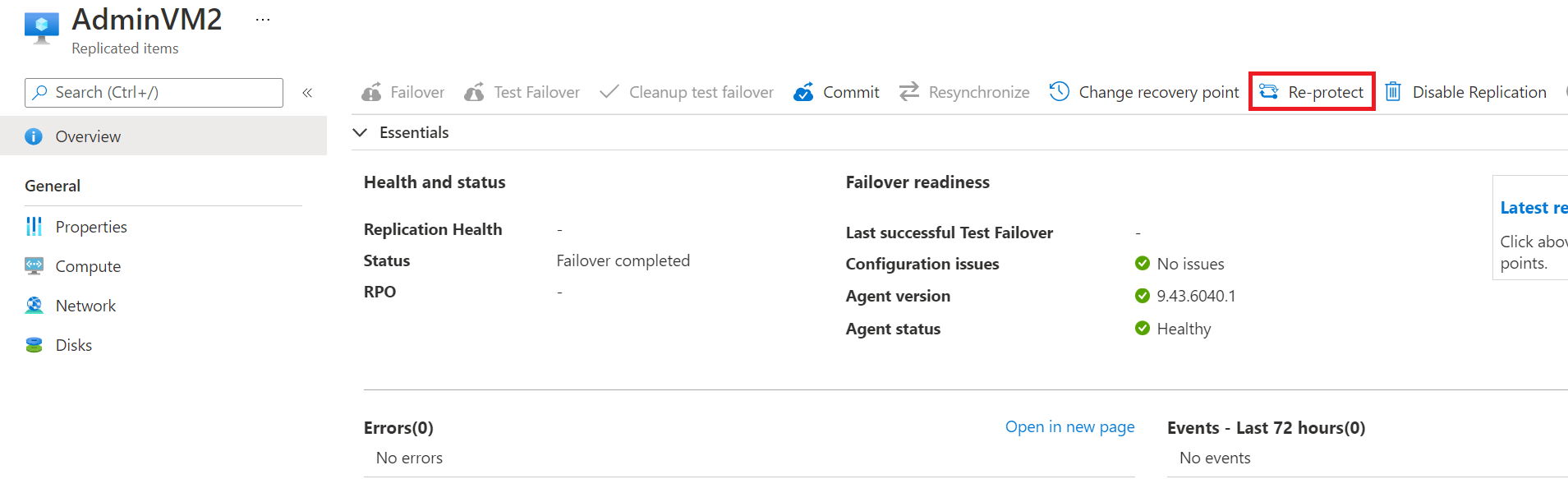
Bekijk de doelinstellingen voor de primaire regio. Resources die zijn gemarkeerd als nieuw worden door Site Recovery gemaakt als onderdeel van het opnieuw beveiligen.
Selecteer OK om het proces van het opnieuw beveiligen te starten. Het proces verzendt initiële gegevens naar de doellocatie en repliceert vervolgens delta-informatie voor de VM's naar het doel.
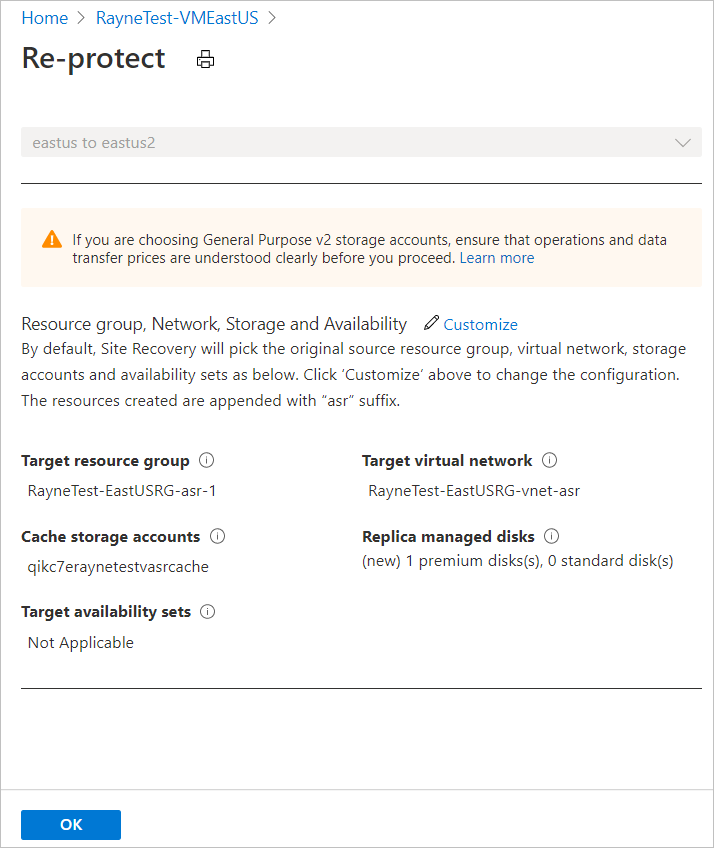
Bewaak de voortgang van opnieuw beveiligen in meldingen.
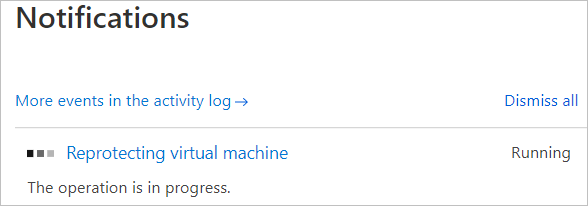

Resources opschonen
Voor VM's met beheerde schijven, nadat de failback is voltooid en VM's opnieuw zijn beveiligd voor replicatie van primair naar secundair, ruimt Site Recovery automatisch machines op in de secundaire regio voor noodherstel. U hoeft VM's en NIC's in de secundaire regio niet handmatig te verwijderen. Vm's met onbeheerde schijven worden niet opgeschoond.
Als u replicatie volledig uitschakelt nadat u een back-up heeft gemaakt, schoont Site Recovery machines die erdoor worden beschermd op. In dit geval worden ook schijven opgeschoond voor virtuele machines die geen beheerde schijven gebruiken.
Volgende stappen
In deze zelfstudie hebt u VM's mislukt terug van de secundaire regio naar de primaire. Dit is de laatste stap in het proces, waaronder het inschakelen van replicatie voor een virtuele machine, het uitproberen van een noodhersteloefening, een failover van de primaire regio naar de secundaire en uiteindelijk een failover.
Probeer nu herstel na noodgevallen uit naar Azure voor een on-premises VM.